电脑程序未响应卡死(电脑卡住了怎么结束进程)
2023-06-30 09:32来源:网络本地 0人已围观
摘要今天买了俩蓝牙耳机,想连电脑试音,再煲耳机。但当我打开XX音乐没多久,一首歌没放完软件就崩了(不怪软件只怪电脑不行)。...
今天买了俩蓝牙耳机,想连电脑试音,再煲耳机。但当我打开XX音乐没多久,一首歌没放完软件就崩了(不怪软件只怪电脑不行)。

如图,现在软件处于无响应状态,按理说多次点击窗体让它崩溃直接强制结束进程就行,但是今天格外有趣,不管怎么点,一直处于崩溃状态,难道这年头软件都emo了?
很多女孩子的第一想法应该是干脆就关机吧?有电脑基础的还会打开系统的“任务管理器”结束进程,我们右击任务栏或者按“ctrl+alt+delete”即可打开。
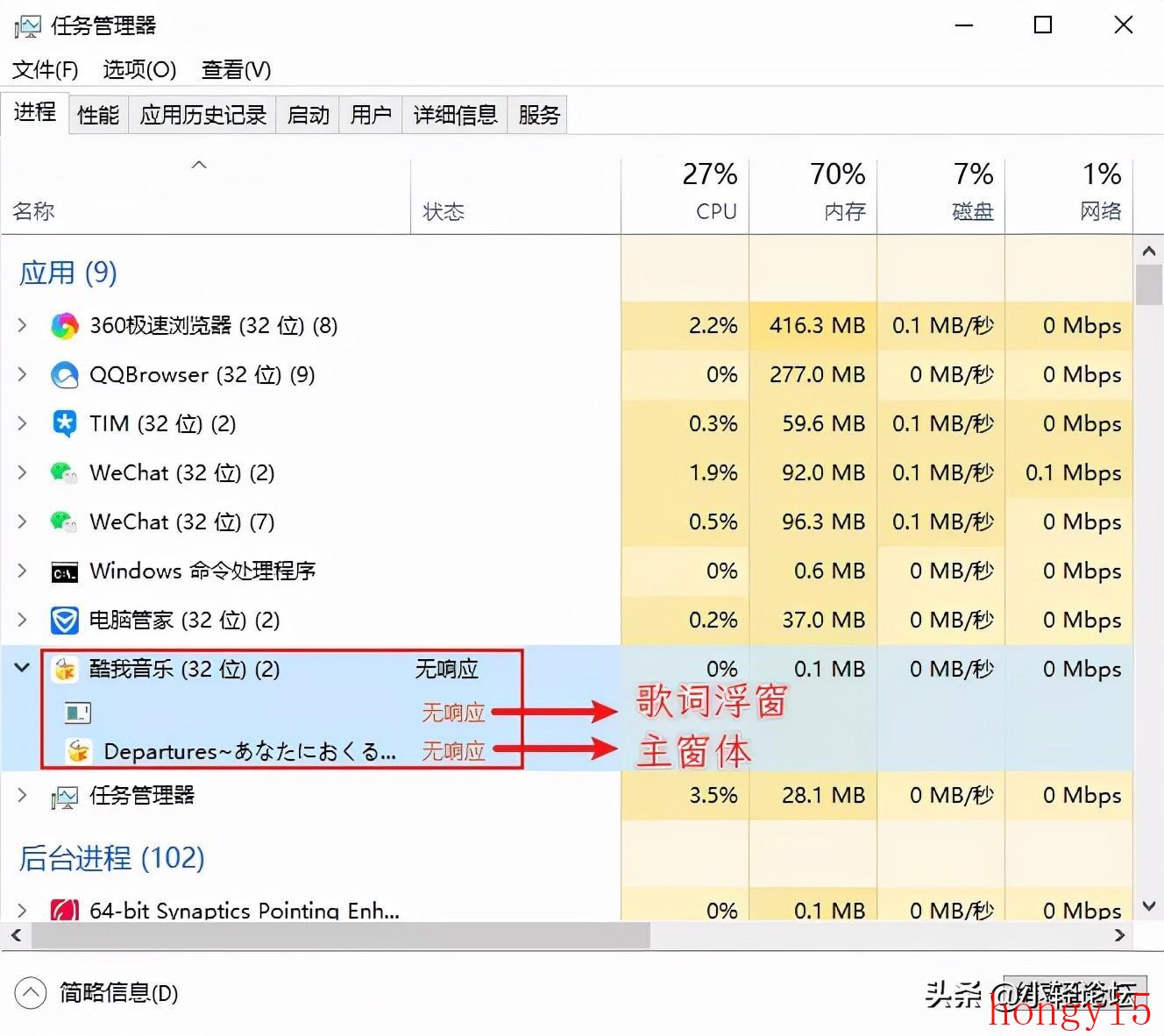
现在软件提示无响应,点击左边箭头可以看到,软件包含两个窗体,一个是歌词浮窗,一个是主窗体,都是无响应的。
我们这时候一般选中任务后点击右下角的‘结束进程”是完全可以解决问题的,但如果今天碰到的问题真的这么简单,我就不会专门写这一篇推文了。
多次点击“结束进程”无果后,我想看看别人是怎么解决的,但是网上大多数人的建议就是用任务管理器关闭或者关机,有些人的回答甚至文不对题,说来说去还是一些老方法,根本就无用。
这里我给大家提供个方法,自己测试可行。如果你也遇到这样的问题,相信你也能跟我一样不用关机就能快速解决问题。
首先,右击开始图标,点击运行,或者直接win+R键打开运行窗口,输入cmd。

接下来在命令提示符窗口输入tasklist并回车。
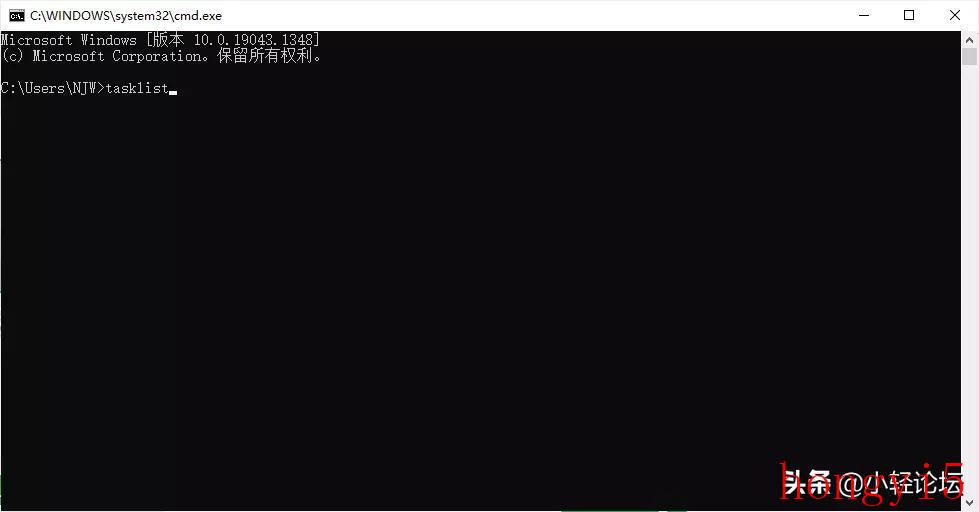
窗口会迅速滚动显示现在电脑里运行的进程。

翻阅上述的进程列表查到XX音乐的窗体PID是12924。
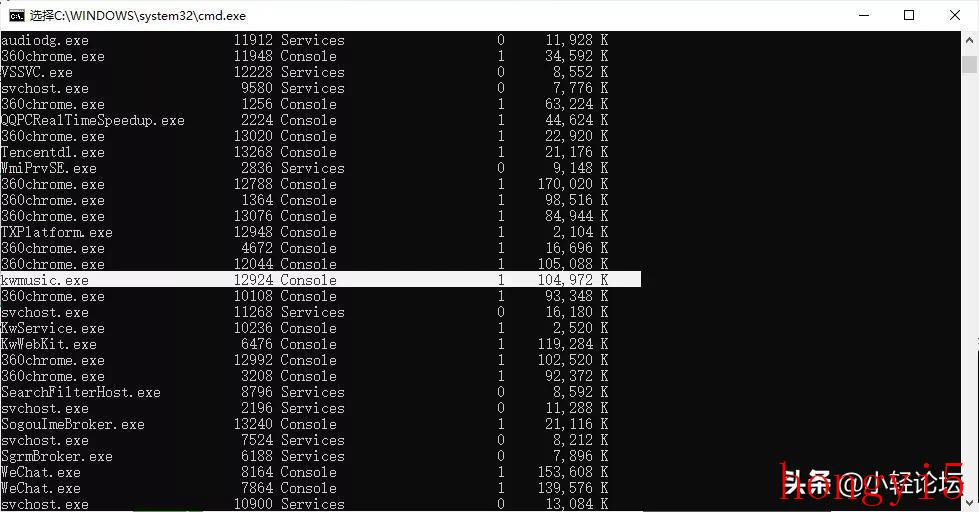
输入taskkill+/+进程PID,即:taskkill /12924。
此时,窗口会迅速做出反应,直接关闭未响应的窗体。
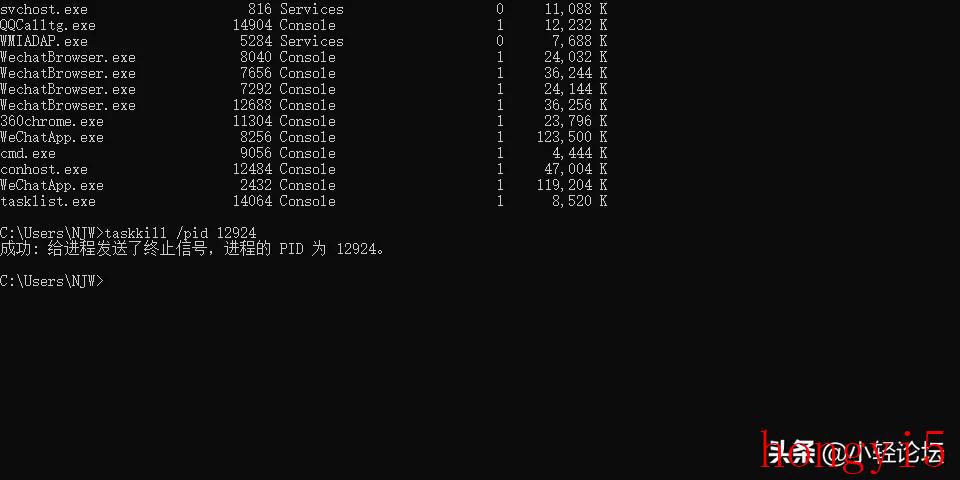
其实,我们可以输入的命令符格式还有很多,输入taskkill /?即可查阅使用方法。如下:
TASKKILL /IM notepad.exe
TASKKILL /PID 1230 /PID 1241 /PID 1253 /T
TASKKILL /F /IM cmd.exe /T
TASKKILL /F /FI "PID ge 1000" /FI "WINDOWTITLE ne untitle*"
TASKKILL /F /FI "USERNAME eq NT AUTHORITY\SYSTEM" /IM notepad.exe
TASKKILL /S system /U 域\用户名 /FI "用户名 ne NT*" /IM *
TASKKILL /S system /U username /P password /FI "IMAGENAME eq note*"
但是,也有人输入命令后还是没法关闭窗口,提示“配额不足,无法处理该命令”。
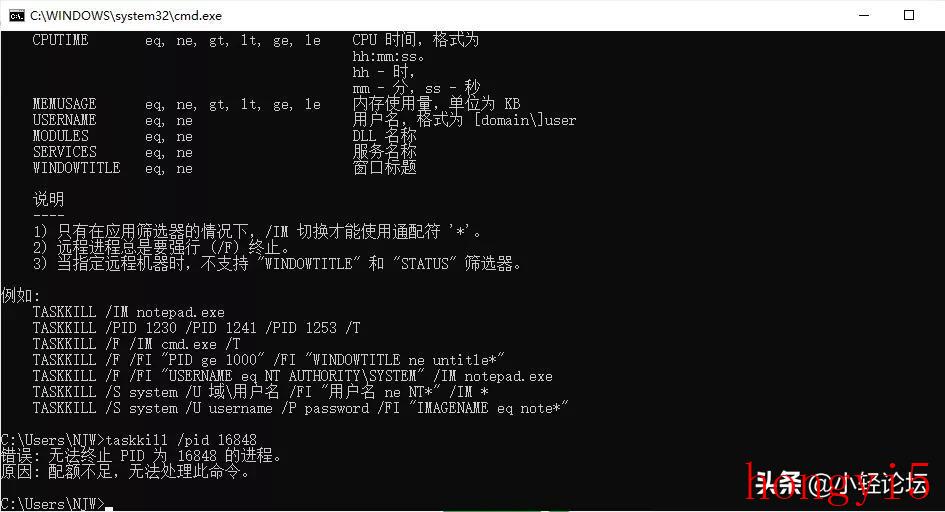
那,我还是建议你关机重启吧!
Tags:
相关文章
随便看看

胳膊被晒红了怎么快速恢复,被晒红了怎么
胳膊被晒红了怎么快速恢复 1. 保持局部清洁 当胳膊被晒红后,首先要保持局部...
云南芒市旅游攻略,芒市简介
当你准备探索云南的芒市时,不妨参考以下的旅游攻略,带你发现这个充满魅力...
河南省文化和旅游厅,河南省文化和旅游厅
河南省文化和旅游厅:推动文化旅游融合发展 河南省文化和旅游厅一直致力于...
非婚生子如何报销医保,如何报销医保
非婚生子如何报销医保 非婚生子指的是未婚生育的子女,他们的父母并未结婚...
如何让阳性快速转阴,理解阳性与阴性
### 如何让阳性快速转阴 理解阳性与阴性 阳性和阴性指的是病毒检测中的结果,...
如何利用订单编号查询快递物流信息
如何利用订单编号查询快递物流信息 在现代快递服务中,了解包裹的物流信息...
裤子吸腿怎么解决,Iroducio
Ceraily! Here's a aricle srucured aroud he opic "How o Preve Pas from Ridig Up": --- Iroducio Dealig ...
生理期怎么减肥最快最有效,怎么减肚子上
生理期怎么减肥最快最有效? 1. 生理期减肥的挑战 生理期是女性身体的一个自...





